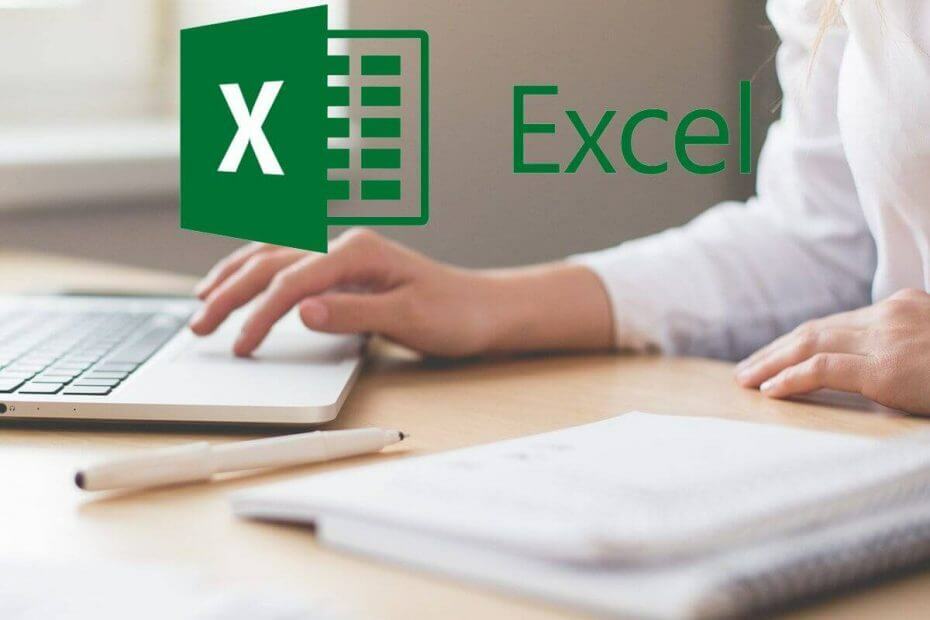
Ez a szoftver folyamatosan futtatja az illesztőprogramokat, és így megóvja az általános számítógépes hibáktól és a hardverhibáktól. Ellenőrizze az összes illesztőprogramot most 3 egyszerű lépésben:
- Töltse le a DriverFix alkalmazást (ellenőrzött letöltési fájl).
- Kattintson a gombra Indítsa el a szkennelést hogy megtalálja az összes problémás illesztőprogramot.
- Kattintson a gombra Frissítse az illesztőprogramokat új verziók beszerzése és a rendszer hibás működésének elkerülése érdekében.
- A DriverFix alkalmazást letöltötte 0 olvasók ebben a hónapban.
A Microsoft támogatási fórumán néhány Excel-felhasználó megbeszélt egy hibaüzenetet, amely a következőket mondja ki: A „file.xls” fájlformátuma és kiterjesztése nem egyezik. A fájl sérült vagy nem biztonságos. Hacsak nem bízik a forrásában, ne nyissa meg. Szeretné mégis kinyitni?
A felhasználók ezután kiválaszthatják az Excel fájl megnyitását. A felhasználók azonban azt mondták, hogy táblázatfájljaik minden adatot elvesztettek, amikor rákattintottak
Igen kinyitni. Ha meg kell javítania ugyanazt a hibát, akkor nézze meg az alábbiakban található néhány megoldást.Mit tehetek, ha az Excel fájlformátum és kiterjesztés nem egyezik?
1. Módosítsa a fájl kiterjesztését
- Néhány felhasználó kijavította a problémát úgy, hogy manuálisan megváltoztatta a fájl kiterjesztését különféle szabványos Excel fájlformátumokra, amíg meg nem kapta a megfelelőt. Kattints a Fájlkezelő gombra a Windows 10 tálcáján.
- Válaszd ki a Fájlnévkiterjesztések lehetőséget a Nézet fülön.

- Nyissa meg azt a mappát, amely tartalmazza az Excel fájlt, amelynél a hiba felmerül.
- Kattintson a jobb gombbal a fájlra, és válassza ki a ikont Átnevezés választási lehetőség.
- Ezután szerkessze a fájl végén található kiterjesztést a következőre:. xls, .xlsx vagy .xlsm. Próbálja meg megnyitni az Excel táblázatot mindegyik alternatív fájlformátummal.
2. Válassza a Megnyitás és javítás lehetőséget
- Előfordulhat, hogy az Excel fájl sérült, és a Nyitás és javítás választási lehetőség. Először nyissa meg az Excel ablakát.
- Kattintson a Fájl fülre.
- Kattintson a gombra Nyisd ki hogy kinyissa a közvetlenül alatta látható ablakot.

- Válassza ki a fájlt, amelynél a probléma felmerül.
- Ezután kattintson a nyílra a Nyisd ki gomb. Válaszd ki a Nyitás és javítás választási lehetőség.

- Válaszd ki a Javítás választási lehetőség.
- Ha a Javítás opció nem oldja meg a problémát, ismételje meg a fenti lépéseket, majd kattintson a gombra Adatok kivonása gomb. Akkor kattinthat Konvertálás értékekké hogy kinyerje az adatokat a lapról.
3. Feloldja az Excel fájl blokkolását
- Néhány felhasználó megerősítette, hogy kijavította a hibát a fájlformátum nem egyezik a kiterjesztéssel hiba a fájl feloldásával. Ehhez nyissa meg a File Explorer alkalmazást.
- Nyissa meg a javításra szoruló Excel-táblázatfájlt tartalmazó mappaútvonalat.
- Kattintson a jobb gombbal az Excel fájlra a Tulajdonságok választási lehetőség.
- Válassza ki az Általános lapot abban az ablakban.
- Kattints a Feloldás választási lehetőség. Vegye figyelembe, hogy az opció csak más forrásból származó fájlok esetén lesz látható, például e-mail mellékletekként.

- megnyomni a Alkalmaz gomb.
- Kattintson az exit gombra az ablak bezárásához.
4. Kapcsolja ki a Védett nézetet
- Esztergálás Védett nézet a kikapcsolásával a fájlformátum sem egyezik a hibával. Kattintson az Excel Fájl fülére.
- Kattintson a gombra Opciók hogy a közvetlenül alatta látható ablakhoz hasonló ablakot nyithasson meg.

- Kattints a Trust Center fülre az ablak bal oldalán.
- megnyomni a Megbízhatósági központ beállításai gomb.

- Ezután kattintson a gombra Védett nézet a Trust Center ablakban.

- Törölje mind a három kijelölését Engedélyezze a Védett nézetet beállításokat.
- Kattints a rendben opciót a Trust Center ablakban.
- Ezután kattintson a gombra rendben ismét kilép a másik ablakból.
5. Nyissa meg a fájlt a LibreOffice Calc alkalmazásban
Megpróbálhatja megnyitni azt az Excel fájlt is, amelyben a hiba jelentkezik LibreOffice Calc. Ez egy freeware táblázatkezelő alkalmazás, amelyet kattintással hozzáadhat a Windows rendszerhez Letöltés a Töltse le a LibreOffice oldalt. Ezután telepítse a Calc irodai csomagját a letöltött varázslóval.
Amikor megpróbálja megnyitni a fájlt a LibreOffice Calc, az alkalmazás megkérheti Önt a megfelelő formátum kiválasztására. Válasszon alternatív formátumokat, amíg meg nem nyitja a fájlt. Ezt követően a Ctrl + C és Ctrl + V billentyűparancsokkal átmásolhatja és beillesztheti a táblázat összes adatait egy üres Excel lapba.
Ezek egyike azoknak a megerősített felbontásoknak, amelyeket a felhasználók javítottak az Excel-en a fájlformátum nem egyezik a kiterjesztéssel hiba a.
Ha a fájl nem a megbízható forrásból származik, akkor ne nyissa meg. Ehelyett vizsgálja meg a fájlt víruskereső programmal, mielőtt megpróbálja megnyitni.


